怎么将多个pdf文件合并在一起?pdf合并的教程分享
怎么将多个pdf文件合并在一起?在处理大量PDF文件时,你是否曾遇到过需要将多个文件合并为一个单一文件的情况。这不仅能帮助你更高效地管理文件,而且还能方便你在多个设备上阅读和分享。接下来,我们将分享一些PDF合并的教程,帮助大家轻松解决这个问题。无论是初学者还是有一定经验的用户,都可以在本文中找到合适的方法来实现PDF文件的合并。

PDF合并教程分享
使用工具:迅捷PDF转换器
迅捷PDF转换器是一款功能强大的PDF文件处理工具,它支持多种文件格式之间的转换,包括PDF转Word、PDF转Excel、PDF转PPT等,同时也支持PDF合并、分割、压缩、加密等功能。
以下是迅捷PDF转换器的详细功能特点:
1.支持多种格式之间的转换,如PDF转Word、Excel、PPT等,同时也支持图片转PDF。
2.支持批量转换,可以同时转换多个文件,提高工作效率。
3.支持自定义转换页面范围,可以自由选择需要转换的页面。
4.转换速度快,效果良好,可较好地保留PDF文档中的图片、超链接、布局等元素。
5.生成的Word、Excel、PPT等文档可直接应用于编辑,无需再进行格式调整。
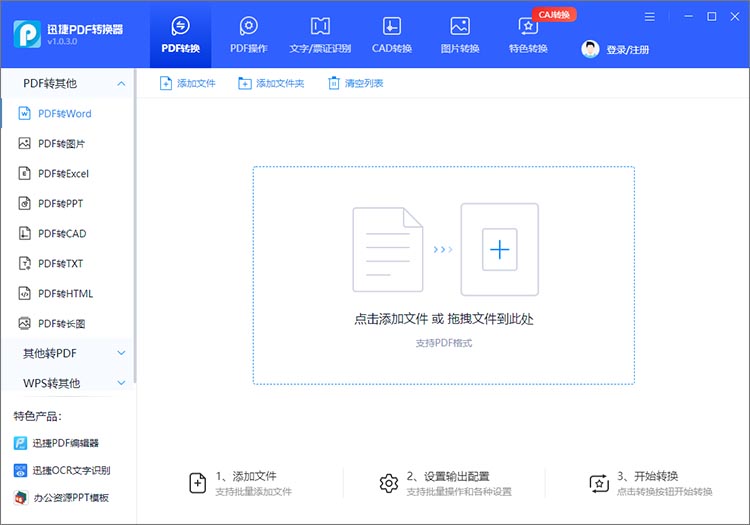
使用迅捷PDF转换器将多个pdf文件合并在一起的具体步骤:
步骤一:打开软件后,在上方的功能栏中找到【PDF操作】,选择其中的【PDF合并】功能。通过点击【添加文件】按钮或拖拽文件到指定区域的方式,可以把需要合并的文件上传到软件中。

步骤二:文件上传完成后,点击【页码选择】一栏下的按钮,选择需要合并的PDF页面。如果合并文档的宽度不一致的时候,可以勾选下方的【统一页面宽度】,软件会自动调整合并后的文件页面宽度,维持页面统一。
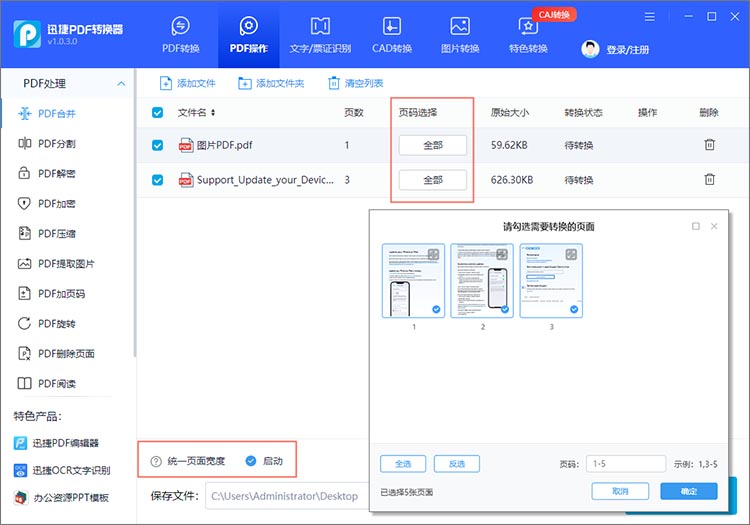
步骤三:点击右下角的【开始合并】,等待软件自动完成文件的处理即可。
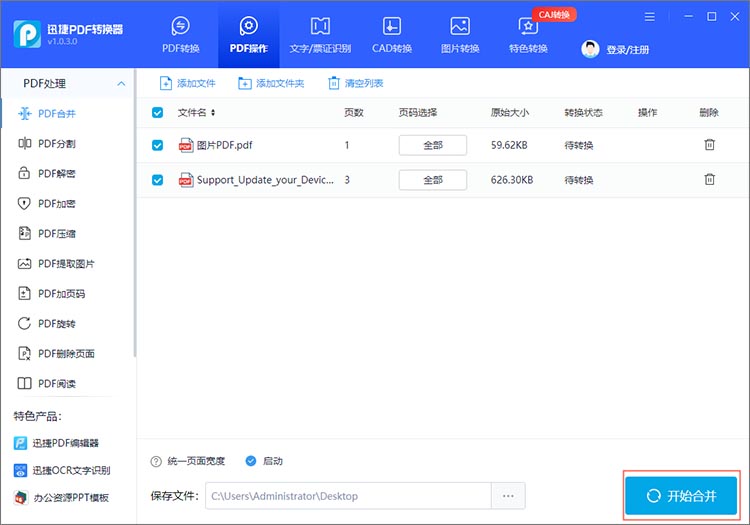
除了客户端,迅捷PDF转换器还拥有在线网站,网站中同样拥有多种功能,有需要的小伙伴们可以去体验感受一下。
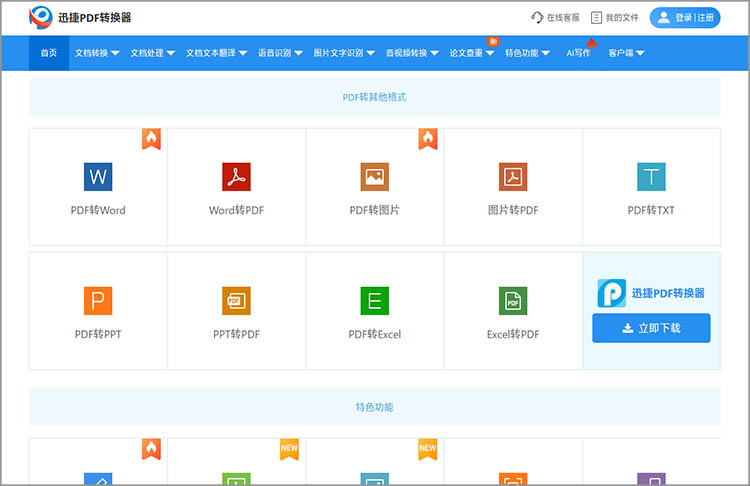
将多个pdf文件合并在一起的注意事项
1.文件大小限制:合并工具可能会有对文件大小的限制,如果超过了限制可能无法成功合并。因此,在合并之前,需要确认合并工具的文件大小限制。
2.页面顺序和编号要求:如果有特定的页面顺序或编号要求,需要在合并前确认。有些合并工具可以自定义页面顺序或重新编号页面。
3.文件命名和保存位置要求:在合并PDF时,需要指定合并后的文件的命名规则和保存位置。根据自己的需要,可选择保存为单独的文件还是覆盖原有文件。
合并PDF文件是一项常见的需求,尤其在处理大量文件时。通过使用像迅捷PDF转换器这样的工具,我们可以轻松地将多个PDF文件合并为一个文件,从而更好地管理我们的文件和在多个设备上阅读和分享。那么,有关“怎么将多个pdf文件合并在一起”的内容就到这里了,通过本文的教程,无论是初学者还是经验丰富的用户,都可以轻松地掌握PDF合并的方法。
相关文章
pdf里的照片怎么提取出来?4种常用方法详解
pdf里的照片怎么提取出来?在日常办公、学习以及资料整理过程中,常常会遇到需要从PDF文件中提取照片的情况。无论是为了重新编辑、制作演示文稿,还是用于其他用途,掌握有效的PDF提取图片的方法都显得至关重要。本文将详细介绍四种常用且实用的方法,帮助你轻松从PDF中提取出所需的图片,一起来看看吧。
pdf旋转其中一页怎么弄?3个方法让文档整齐有序
pdf旋转其中一页怎么弄?随着电子文档的普及,PDF格式成为了信息共享和交流中不可或缺的一部分。然而,由于拍摄、扫描或其他原因,PDF文件中的某些页面可能会出现方向不正确的情况。这不仅影响文件的可读性,更可能在重要场合造成不必要的误解和混乱。本文将介绍三种PDF旋转的方法,让你能够旋转PDF文件中的特定页面,使文档整齐有序。
3个实用PDF内容提取工具,操作简单适合新手使用
新手处理PDF时,最头疼的莫过于提取里面的文字、图片和表格——要么复制后格式全乱,要么图片无法保存,找遍全网工具却因操作复杂望而却步。今天就分享3个超实用的PDF内容提取工具,不仅操作简单,还能保留内容格式,新手跟着步骤走,轻松搞定提取需求。
怎么把PDF旋转180度?3个方法提升PDF阅读体验
怎么把PDF旋转180度?在日常使用PDF文件时,我们可能会遇到一些页面方向不符合阅读习惯的情况,比如页面被错误地横向放置,或者需要将页面旋转 180 度以便更好地查看内容。为了提升PDF阅读体验,掌握几种旋转PDF的方法是十分有必要的。本文将详细介绍三种实用的方法,帮助你轻松完成PDF旋转,让你的阅读过程更加顺畅,一起来看看吧。
pdf怎么删除空白页面?四种有效的方法分享
pdf怎么删除空白页面?在数字化的时代,PDF文件因其良好的跨平台特性,成为了文档共享和存储的标准格式。然而,在使用PDF文档的过程中,难免会出现一些空白页面,不仅影响文档的美观,也可能导致文件上传和打印时产生不必要的麻烦。那么,在接下来的内容中,我们将介绍四种有效的PDF删除页的方法,让大家轻松优化PDF文件。

 ”
” ”在浏览器中打开。
”在浏览器中打开。

